ESP OPEL ANTARA 2015 Handleiding Infotainment (in Dutch)
[x] Cancel search | Manufacturer: OPEL, Model Year: 2015, Model line: ANTARA, Model: OPEL ANTARA 2015Pages: 157, PDF Size: 2.88 MB
Page 66 of 157

66Navigatie
Als er maximaal 5 kruisende stratenzijn, verschijnt er een lijst met alle
kruisende straten. Selecteer de geŌĆÉ
wenste kruisende straat en ga door
met stap 5 van "Een adres direct inŌĆÉ
voeren", zie bovenstaand.
Als er meer dan 5 kruisende straten
zijn, verschijnt er een menu met toetsŌĆÉ
enblok voor het invoeren van de
naam.
Voor de naam van een straat in die de eerder gespecificeerde straat kruist of
selecteer de knop Lijst op het scherm
om meteen een lijst met alle kruiŌĆÉ
sende straten weer te geven.
Selecteer de gewenste kruisende
straat en ga door met stap 5 van "Een
adres direct invoeren", zie bovenŌĆÉ
staand.
Eerdere bestemming selecteren
Druk op de toets NAV en selecteer
vervolgens de menuoptie Laatste
bestemmingen .
Er verschijnt een lijst met bestemminŌĆÉ
gen die eerder voor routebegeleiding
werden gebruikt.
Maximaal 50 eerdere bestemmingen
worden automatisch opgeslagen. Als
het aantal eerdere bestemmingen 50
overschrijdt, wordt de oudste uit de
lijst gewist en de nieuwste toegeŌĆÉ
voegd.
Na het selecteren van een eerdere
bestemming in de lijst verschijnt er
een menu met gedetailleerde adresŌĆÉ
informatie (indien beschikbaar), of de
GPS-co├Črdinaten van de bestemŌĆÉ
ming:
U hebt de volgende menuopties:
Ō¢Ā Opslaan : slaat de getoonde beŌĆÉ
stemmingsgegevens op in het
adresboek. Detailinformatie over
het adresboek, zie "Het adresboek
gebruiken" bovenstaand.
Page 67 of 157

Navigatie67
Ō¢ĀAlle vw. : wist de gehele lijst met
eerdere bestemmingen.
Ō¢Ā Wissen : wist de getoonde bestemŌĆÉ
ming uit de lijst met eerdere beŌĆÉ
stemmingen.
Ō¢Ā OK : stelt het getoonde adres of de
GPS-co├Črdinaten in als de nieuwe
bestemming en start de routebegeŌĆÉ
leiding naar die bestemming.
Beschrijving van routebegeleiding,
zie hoofdstuk "Begeleiding" 3 67.
Thuisadres invoeren en
selecteren Druk op de toets NAV en selecteer
vervolgens de menuoptie Huisadres.
Er verschijnt een menu, met het moŌĆÉ
menteel ingestelde thuisadres of
GPS-co├Črdinaten, zie de onderŌĆÉ
staande afbeelding.
Als er niet eerder een thuisadres inŌĆÉ
gevoerd is, is het adresvak in het
menu leeg.
Na het instellen van uw thuisadres
kunt u in het menu de routebegeleiŌĆÉ
ding naar uw thuisadres comfortabel
starten.
U hebt de volgende menuopties:
Ō¢Ā Positie : wist het oude thuisadres
(indien beschikbaar) en slaat de
huidige positie als het nieuwe thuisŌĆÉ
adres op.
Daarna verschijnen de adresgegeŌĆÉ
vens of de GPS-co├Črdinaten van de
huidige positie.
Ō¢Ā Wijzigen : toont het menu voor diŌĆÉ
recte adresinvoer.
Met dit menu kunt u een nieuw
thuisadres invoeren en opslaan, zie
"Een adres direct invoeren" bovenŌĆÉstaand.
Het oude thuisadres (indien beŌĆÉ
schikbaar) wordt gewist.
Ō¢Ā Start : stelt het getoonde thuisadres
of de GPS-co├Črdinaten in als de
nieuwe bestemming en start de
routebegeleiding naar die bestemŌĆÉ
ming.
Beschrijving van routebegeleiding, zie hoofdstuk "Begeleiding" 3 67.
Begeleiding Algemene informatie Het navigatiesysteem begeleidt de
route door visuele instructies en geŌĆÉ
sproken opdrachten (gesproken beŌĆÉ
geleiding).
Visuele instructies
Visuele instructies verschijnen op het
kaartscherm, in het menu VERŌĆÉ
KEERSBERICHTEN , in alle audioŌĆÉ
hoofdmenu's, bijv. het menu CD en in
het menu TELEFOON .
Visuele instructies op het kaartŌĆÉ
scherm:
Page 68 of 157

68Navigatie
Visuele instructies in menu's, bijv. het
radiomenu FM1:
Gedetailleerde beschrijvingen op het
kaartscherm en de visuele informatie
bij de routebegeleiding, zie hoofdstuk "Gebruik" 3 39.
Gesproken opdrachten
Gesproken opdrachten geven bij het naderen van een kruising aan welkerichting u moet volgen.
Gesproken begeleiding activeren of
deactiveren: knop Info op het kaartŌĆÉ
scherm enkele seconden aanraken,
zie bovenstaande afbeelding van het
kaartscherm. Na het activeren van
gesproken begeleiding verschijnt het knoplabel in wit, anders in zwart.
Laatste gesproken opdracht herhaŌĆÉ
len: op de knop Info op het scherm
tikken.
Volume van gesproken opdrachten
aanpassen: aan de knop X draaien.
Let op
Het activeren/deactiveren van geŌĆÉ
sproken begeleiding wordt aangeŌĆÉ
duid met een pieptoon, als de sysŌĆÉ
teemgeluiden geactiveerd zijn 3 12.Routebegeleiding via het menu
NAVIGATIE besturen
Druk op de NAV-toets om het
NAVIGATIE -menu op te roepen.
Het NAVIGATIE menu biedt drie moŌĆÉ
gelijke opties voor het besturen van
de routebegeleiding:
Ō¢Ā Opties : opent het menu
ROUTEOPTIES met diverse instelŌĆÉ
lingen voor het (her)berekenen van
de route en routebegeleiding, zie "Instellingen voor routeberekening
en -begeleiding" onderstaand.
Page 73 of 157

Navigatie73
Druk op de NAV-toets en selecteer de
menuoptie Bestemming of de menuŌĆÉ
optie Laatste bestemmingen .
Selecteer in deze melding de knop Tussenstop toevoegen op het
scherm.
Bestemming voor viapunt invoeren of selecteren, zie hoofdstuk "Invoer van
de bestemming" 3 50.
Na het toevoegen van het gewenste
viapunt berekent het navigatiesysŌĆÉ
teem de route van de huidige positie
naar deze nieuwe tussenbestemming en de route van de tussenbestemŌĆÉ
ming naar de eindbestemming.
Het viapunt wordt op de kaart aangeŌĆÉ
duid met een rode geblokte vlag.
Na aankomst op het viapunt vervolgt de routebegeleiding automatisch met de begeleiding naar de eindbestemŌĆÉ
ming.
Let op
Voor elke reis kunt u slechts een viaŌĆÉ
punt tegelijkertijd instellen. Als er bij
het instellen van een nieuw viapuntals een viapunt actief is, wordt de routebegeleiding naar het oude viaŌĆÉ
punt geannuleerd.
Gebruikerspecifieke POI- waarschuwingen activeren U kunt "POI-waarschuwingen" definiŌĆÉeren voor POI's waarvoor u waarŌĆÉ
schuwingen wenst ( bijv. zeer scherpe
bochten in de weg), voordat u de beŌĆÉ
treffende locatie bereikt.
Persoonlijke POI-waarschuwingen
defini├½ren en naar het infotainmentŌĆÉ
systeem downloaden, zie hoofdstuk
"Gebruik" 3 39.
POI-waarschuwingen activeren:
Druk op de toets SETUP, selecteer
de menuoptie Navigatie en zet
Waarsch. speciale best. op Aan .
Dynamische
routebegeleiding Als de actieve dynamische routebeŌĆÉ
geleiding actief is, wordt de hele acŌĆÉ
tuele verkeerssituatie die het InfotainŌĆÉ mentsysteem via de TMC-verkeersŌĆÉ
informatie ontvangt, bij de routebereŌĆÉkening betrokken. De route wordt
voorgesteld op basis van alle verŌĆÉ
keersproblemen en beperkingen volŌĆÉ
gens de vooraf ingestelde criteria
(bijv. "kortste route", "autosnelwegen
vermijden" enz.).
Bij een actueel verkeersknelpunt
(bijv. file, afgesloten weg) op de geŌĆÉ
volgde route, verschijnen er een beŌĆÉ
richt en een gesproken mededeling
over het soort knelpunt. U kunt dan
besluiten of u via de voorgestelde
routeverandering het knelpunt omŌĆÉ
zeilt of dat u door het verkeersknelŌĆÉ
punt heen rijdt.
Ook bij een niet-actieve routebegeleiŌĆÉ ding worden verkeersknelpunten in
de directe omgeving gemeld.
Tijdens een actieve routebegeleiding
controleert het systeem m.b.v. de verŌĆÉ
keersinformatie continu of een herbeŌĆÉ
rekening of een alternatieve route
met inachtneming van de actuele verŌĆÉ keerssituatie zinvol is.
Page 80 of 157
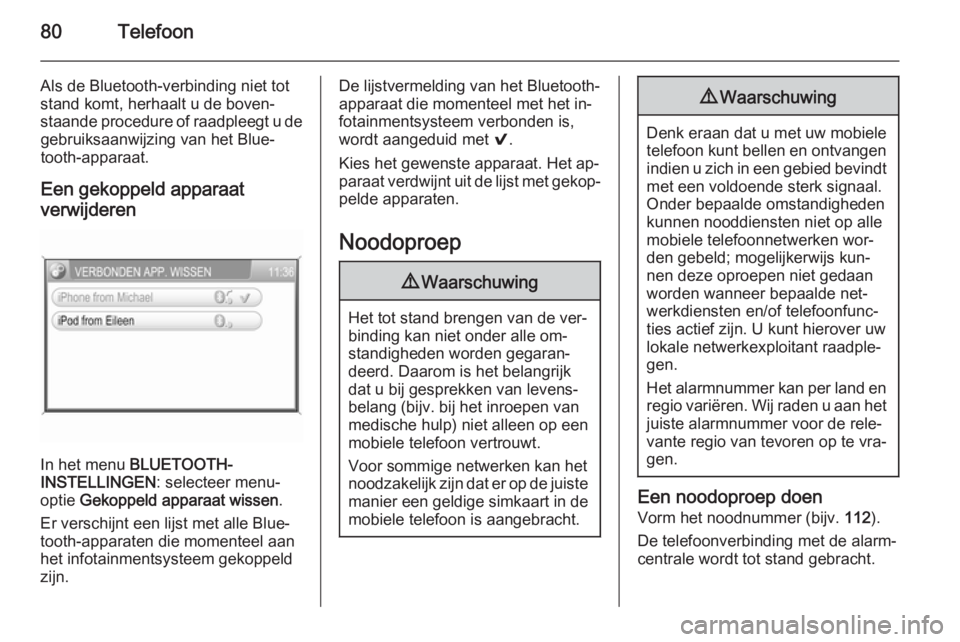
80Telefoon
Als de Bluetooth-verbinding niet tot
stand komt, herhaalt u de bovenŌĆÉ
staande procedure of raadpleegt u de gebruiksaanwijzing van het BlueŌĆÉ
tooth-apparaat.
Een gekoppeld apparaat
verwijderen
In het menu BLUETOOTH-
INSTELLINGEN : selecteer menuŌĆÉ
optie Gekoppeld apparaat wissen .
Er verschijnt een lijst met alle BlueŌĆÉ
tooth-apparaten die momenteel aan het infotainmentsysteem gekoppeldzijn.
De lijstvermelding van het Bluetooth-
apparaat die momenteel met het inŌĆÉ
fotainmentsysteem verbonden is,
wordt aangeduid met 9.
Kies het gewenste apparaat. Het apŌĆÉ
paraat verdwijnt uit de lijst met gekopŌĆÉ pelde apparaten.
Noodoproep9 Waarschuwing
Het tot stand brengen van de verŌĆÉ
binding kan niet onder alle omŌĆÉ
standigheden worden gegaranŌĆÉ
deerd. Daarom is het belangrijk
dat u bij gesprekken van levensŌĆÉ
belang (bijv. bij het inroepen van
medische hulp) niet alleen op een
mobiele telefoon vertrouwt.
Voor sommige netwerken kan het
noodzakelijk zijn dat er op de juiste manier een geldige simkaart in de
mobiele telefoon is aangebracht.
9 Waarschuwing
Denk eraan dat u met uw mobiele
telefoon kunt bellen en ontvangen indien u zich in een gebied bevindt
met een voldoende sterk signaal.
Onder bepaalde omstandigheden
kunnen nooddiensten niet op alle
mobiele telefoonnetwerken worŌĆÉ
den gebeld; mogelijkerwijs kunŌĆÉ
nen deze oproepen niet gedaan
worden wanneer bepaalde netŌĆÉ
werkdiensten en/of telefoonfuncŌĆÉ
ties actief zijn. U kunt hierover uw lokale netwerkexploitant raadpleŌĆÉ
gen.
Het alarmnummer kan per land en regio vari├½ren. Wij raden u aan het juiste alarmnummer voor de releŌĆÉ
vante regio van tevoren op te vraŌĆÉ
gen.
Een noodoproep doen
Vorm het noodnummer (bijv. 112).
De telefoonverbinding met de alarmŌĆÉ centrale wordt tot stand gebracht.
Page 81 of 157
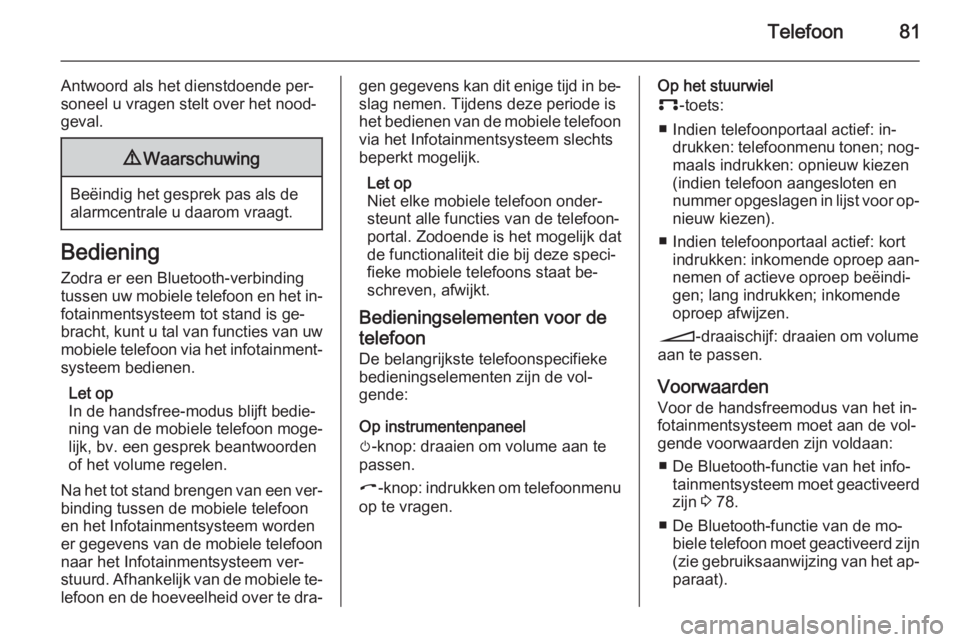
Telefoon81
Antwoord als het dienstdoende perŌĆÉsoneel u vragen stelt over het noodŌĆÉ
geval.9 Waarschuwing
Beëindig het gesprek pas als de
alarmcentrale u daarom vraagt.
Bediening
Zodra er een Bluetooth-verbinding
tussen uw mobiele telefoon en het inŌĆÉ
fotainmentsysteem tot stand is geŌĆÉ
bracht, kunt u tal van functies van uw mobiele telefoon via het infotainmentŌĆÉ
systeem bedienen.
Let op
In de handsfree-modus blijft bedieŌĆÉ
ning van de mobiele telefoon mogeŌĆÉ
lijk, bv. een gesprek beantwoorden of het volume regelen.
Na het tot stand brengen van een verŌĆÉ binding tussen de mobiele telefoon
en het Infotainmentsysteem worden
er gegevens van de mobiele telefoon
naar het Infotainmentsysteem verŌĆÉ
stuurd. Afhankelijk van de mobiele teŌĆÉ lefoon en de hoeveelheid over te draŌĆÉ
gen gegevens kan dit enige tijd in beŌĆÉ slag nemen. Tijdens deze periode is
het bedienen van de mobiele telefoon via het Infotainmentsysteem slechts
beperkt mogelijk.
Let op
Niet elke mobiele telefoon onderŌĆÉ
steunt alle functies van de telefoonŌĆÉ
portal. Zodoende is het mogelijk dat
de functionaliteit die bij deze speciŌĆÉ
fieke mobiele telefoons staat beŌĆÉ
schreven, afwijkt.
Bedieningselementen voor de
telefoon
De belangrijkste telefoonspecifieke
bedieningselementen zijn de volŌĆÉ
gende:
Op instrumentenpaneel
m -knop: draaien om volume aan te
passen.
I -knop: indrukken om telefoonmenu
op te vragen.Op het stuurwiel
p -toets:
Ō¢Ā Indien telefoonportaal actief: inŌĆÉ drukken: telefoonmenu tonen; nogŌĆÉmaals indrukken: opnieuw kiezen
(indien telefoon aangesloten en
nummer opgeslagen in lijst voor opŌĆÉ
nieuw kiezen).
Ō¢Ā Indien telefoonportaal actief: kort indrukken: inkomende oproep aanŌĆÉnemen of actieve oproep be├½indiŌĆÉ
gen; lang indrukken; inkomende
oproep afwijzen.
o -draaischijf: draaien om volume
aan te passen.
Voorwaarden Voor de handsfreemodus van het inŌĆÉ
fotainmentsysteem moet aan de volŌĆÉ
gende voorwaarden zijn voldaan:
Ō¢Ā De Bluetooth-functie van het infoŌĆÉ tainmentsysteem moet geactiveerd
zijn 3 78.
Ō¢Ā De Bluetooth-functie van de moŌĆÉ biele telefoon moet geactiveerd zijn
(zie gebruiksaanwijzing van het apŌĆÉ paraat).
Page 82 of 157

82Telefoon
Ō¢ĀDe mobiele telefoon moet op "zichtŌĆÉ
baar" staan (zie gebruiksaanwijŌĆÉ
zing van het apparaat).
Ō¢Ā De mobiele telefoon moet aan het infotainmentsysteem gekoppeld
zijn 3 78.
Handsfreemodus activeren
Druk op de I-toets.
Op het display verschijnt het menu
TELEFOON .
Als er zich een mobiele telefoon binŌĆÉ
nen bereik van het infotainmentsysŌĆÉ
teem bevindt met een geactiveerde
Bluetooth-functie en aan het infotainŌĆÉ
mentsysteem gekoppeld is 3 78, verŌĆÉ
schijnt na een paar seconden het onŌĆÉ
derstaande menuscherm.
Let op
Als het menuscherm Geen telefoon
aangesloten niet verdwijnt, controŌĆÉ
leert u of de Bluetooth-functie van
uw mobiele telefoon geactiveerd is
en of deze aan het InfotainmentsysŌĆÉ
teem gekoppeld is 3 78. Menu
BLUETOOTH-INSTELLINGEN opŌĆÉ
vragen: selecteer de knop Verbind.
op het scherm.De mobiele telefoon is nu via BlueŌĆÉ
tooth verbonden met het infotainŌĆÉ
mentsysteem en de handsfreemodus is geactiveerd.
Veel functies van de mobiele telefoon
werken nu via het menu TELEFOON
(en bijbehorende submenu's) en via
de telefoonspecifieke knoppen op het
stuurwiel, zie "Bedieningselementen
voor de telefoon" bovenstaand en
3 9.
Het kan enige tijd duren totdat de
knoppen Tel.boek en Bellijstn. op het
scherm selecteerbaar zijn, omdat teŌĆÉ
lefoonboek- en bellijstgegevens van
de mobiele telefoon worden overgeŌĆÉ
dragen naar het infotainmentsysŌĆÉ
teem.
Nadere informatie hierover, zie "TeŌĆÉ
lefoonboek instellen" onderstaand.
Telefoongesprek initiërenHet telefoonboek gebruiken
In het telefoonboek worden contacten met naam het telefoonnummer opgeŌĆÉ
slagen.
Page 83 of 157

Telefoon83
Details over downloaden van het teŌĆÉ
lefoonboek en verdere telefoonboekŌĆÉ
specifieke informatie, zie "TelefoonŌĆÉ
boek instellen" onderstaand.
In het menu TELEFOON: selecteer
de knop Tel.boek op het scherm om
het menu TELEFOONBOEK op te
vragen.
Als het telefoonboek veel vermeldinŌĆÉ
gen bevat: zie "Naar telefoonnummer zoeken" onderstaand.
Blader door de lijst met telefoonboekŌĆÉ
vermeldingen en selecteer het geŌĆÉ
wenste contact. Er verschijnt een
menu met alle telefoonnummers die
voor het geselecteerde contact zijn
opgeslagen.
Telefoongesprek initiëren: selecteer
het gewenste telefoonnummer. Het
systeem kiest het geselecteerde teleŌĆÉ
foonnummer.
Naar telefoonnummer zoeken
Als het telefoonboek veel vermeldinŌĆÉ
gen bevat, kunt u via het menu
Zoeken comfortabel naar het gewenŌĆÉ
ste contact zoeken.
In het menu TELEFOONBOEK : seŌĆÉ
lecteer de lijstvermelding Zoeken
(eerste vermelding in lijst).Het Zoeken -menu verschijnt.
Ga als volgt te werk om
telefoonboekvermeldingen met een
bepaalde letter op te vragen:
Voer deze letter in (met de knop
Wissen op het scherm wist u een inŌĆÉ
gevoerde letter) en selecteer de knop
Lijst op het scherm.
Het menu TELEFOONBOEK verŌĆÉ
schijnt weer, met de telefoonboekverŌĆÉ meldingen met de ingevoerde beginŌĆÉ
letter in de naam van het contact.
├ē├®n telefoonboekvermelding
weergeven:
Page 84 of 157

84Telefoon
Voer de eerste letters van de naam
van het door u gezochte contact in
(gebruik de knop Wissen op het
scherm ├®├®n of meerdere keren om reeds ingevoerde letters te wissen).
Zodra het systeem een naam van een contact met overeenkomende beginŌĆÉ
letters vindt, verschijnt de gehele
naam van de betreffende telefoonŌĆÉ
boekvermelding (zie bovenstaande
afbeelding).
Selecteer de knop OK op het scherm
voor een menu met alle telefoonnumŌĆÉ
mers voor het geselecteerde contact.
Let op
Als u naar een telefoonboekvermelŌĆÉ
ding zoekt die alleen maar via het
telefoonnummer is opgeslagen, of
die speciale tekens bevat, selecteert u de knop 123ÄÛ op het scherm om
het type toetsenblok te wijzigen.
Bellijsten gebruiken
Alle inkomende, uitgaande of gemiste
oproepen worden geregistreerd in bijŌĆÉ
behorende bellijsten.In het menu TELEFOON: selecteer
de knop Bellijstn. op het scherm om
het menu BELLIJSTEN op te vragen.
Selecteer de gewenste bellijsten, bijv.
Gemiste gesprekken .
Er verschijnt een menu met de betrefŌĆÉ
fende bellijst.
Telefoongesprek initiëren: selecteer
de gewenste lijstvermelding. Het sysŌĆÉ teem kiest het betreffende telefoonŌĆÉ
nummer.
Telefoonnummer opnieuw kiezen
Het systeem kan het laatst gekozen
telefoonnummer opnieuw kiezen.
In het menu TELEFOON: selecteer
de knop Herhalen op het scherm.
Het menu HERHALEN verschijnt,
met het telefoonnummer en andere
contactgegevens (indien beschikŌĆÉ
baar) van het laatst gekozen telefoonŌĆÉ nummer.
Page 85 of 157

Telefoon85
Telefoongesprek initiëren: selecteer
de knop { op het scherm. Het sysŌĆÉ
teem kiest het getoonde telefoonŌĆÉ
nummer.
Telefoonnummer handmatig
invoeren
In het menu TELEFOON: selecteer
de knop { op het scherm om het
menu voor handmatig invoeren van
het nummer op te vragen.Telefoongesprek initiëren: voer het
gewenste telefoonnummer in (geŌĆÉ
bruik de knop Wissen op het scherm
om reeds ingevoerde nummers te wissen) en selecteer daarna de knop
OK op het scherm. Het systeem kiest
het ingevoerde telefoonnummer.
Toegang tot voicemailbox
Voer het telefoonnummer van de verŌĆÉ
bonden mobiele telefoon handmatig
in, zie "Telefoonnummer handmatig
invoeren" bovenstaand.
Of (indien beschikbaar in het menu
TELEFOONBOEK ): selecteer de voiŌĆÉ
cemailmelding met het telefoonnumŌĆÉ
mer van de verbonden mobiele teleŌĆÉ
foon (de naam van die melding verŌĆÉ
schilt per mobiele telefoon), zie "Het
telefoonboek gebruiken" bovenŌĆÉ
staand.
Let op
Afhankelijk van de netwerkbeheerŌĆÉ
der moet u voor het beluisteren van uw voicemail op de mobiele telefoon
wellicht een voicemailtoegangscode
invoeren.
Inkomend telefoongesprek
Als er bij een inkomende oproep een audiomodus, bijv. de radio- of cd-moŌĆÉ
dus, actief is, wordt het geluid van de betreffende audiomodus onderdrukt
en blijft dit zo totdat het gesprek wordt
beëindigd.
Er verschijnt een melding met het teŌĆÉ
lefoonnummer of de naam van de belŌĆÉ
ler (indien beschikbaar).
Oproep aannemen: selecteer de
groene knop { op het scherm.
Oproep afwijzen: selecteer de rode knop } op het scherm.